Máte-li štěstí, že máte rodiče v 60., 70., 80. letech nebo později, pravděpodobně jste narazili na určité, řekněme, výzvy, pokud jde o jejich počítačové dovednosti.
Zjistěte, zda se některá z těchto akcí zdají známá:
"Počítač trvá 10 minut, než se spustí."
"Tiskárna nebude tisknout"
"Myslím, že mám virus."
"Jak se podívám na fotografie, které jste mi poslali?"
"Nelze najít soubor, který jsem stáhl."
Když mluvíme z osobní zkušenosti, otázky a problémy, jako jsou tyto, mohou být obtížné vyřešit, zejména pro rodiče, kteří žijí daleko. A když máte na starosti technickou podporu, můžete si myslet, že nejsnazší odpovědí je nový počítač. Koneckonců, to přinejmenším řeší problémy s výkonem a viry, správně?
Zatím, rodiče set-in-their-way se mohou držet vážně starého a / nebo zastaralého hardwaru, který prostě potřebuje nahradit. Nehledě na situaci, můžete se zajímat, jaký je nejlepší počítač, který můžete koupit pro stárnoucí rodiče, nebo doporučit, aby si sami koupili. Mám návrh, a to vyžaduje nějaké vysvětlení.
Nejlepší počítač pro starší rodiče: něco jiného než PC?
Moje rada: Zapomeňte na tradiční stolní nebo přenosný počítač se systémem Windows. Je to přehnané, zvláště s ohledem na poměrně skromné potřeby starších uživatelů, a moderní počítače jsou stále plné výše popsaných problémů.
Zvažte, co většina důchodců potřebuje nebo chce z počítače. E-mailem. Přístup na web. Facebook a YouTube. Možná jednoduchý textový procesor.
Víte, co nepotřebují? Ovladače. Viry a malware. Modré obrazovky smrti. A všechny ty malé idiosynkrasie, které zneužívají uživatele Windows, začínající i odborníky. (Příklady? Přihlašovací obrazovka, asociace souborů, aktualizace systému Windows a nezapojujte se do Nastavení a Ovládacího panelu.)
OK, časy bootování jsou obvykle kratší, zvláště pokud má systém pevný disk namísto pevného disku, ale systém Windows se časem pomalu postupně zpomaluje. Vždy.
To vše se přizpůsobuje mému doporučení: místo toho, abyste řídili rodiče k novému počítači, jeďte na Chromebook nebo tablet a klávesnici.
Možnost Chromebooku
Stejně jako Chromebooky dělají skvělé počítače pro studenty, tak fungují dobře i pro seniory. (Ne školní senioři, myslí vás, ale starší druhu.) Jsou to výhody:
- Rychle startují.
- Jsou skutečně nepropustné vůči virům (ačkoli ne phishing, takže se ujistěte, že máma a táta vědí, že budou sledovat).
- Obecně řečeno, jsou velmi levné - obvykle od 200 do 400 USD v závislosti na velikosti a vlastnostech.
- Hlasové příkazy: Ze spouštěče můžete říci "OK, Google" a zavolat asistenta hlasové služby společnosti Google.
- Pevná integrace se všemi službami Google: Gmail, Drive, Kalendář a tak dále. To znamená, že každý dokument vytvořený například v Dokumentách Google je automaticky archivován na Disk. Je to jako automatické zálohování pro téměř vše, co uživatel dělá.
Nyní pro nevýhody:
- Je trochu učební křivka, zvláště pokud jsou mamka a táta zvyklí na Windows.
- Tisk může být výzva. Chrome OS nepovoluje připojení USB, ale podporuje bezdrátový tisk - pokud tiskárna podporuje službu Google Cloud Print. A i když ano, nastavení není vždy snadné. Zde je návod, jak tisknout z Chromebooku.
- Gmail je opravdu hrozný poštovní klient, přinejmenším pokud je přístupný přes web (což je způsob, jak se to dělá v Chromebooku). Je to ošklivé a neintuitivní a pravděpodobně způsobí zmatek. Ale pokud vaši lidé již používají, řekněme, Outlook nebo Yahoo, je to jednoduché se připojit k těmto službám.
Možnost tabletu
Moje oblíbená volba pro rodiče: iPad a klávesnice. Mohlo by to být klávesnice nebo, pravděpodobně lépe, plnohodnotná Bluetooth klávesnice, která jen žije na stole. Zde je to, co se o tomto řešení líbí:
- Zero zavádění. Stiskněte tlačítko, je zapnuté.
- Podobně, téměř nulový čas načítání aplikací. Moderní tablety jsou velmi rychlé.
- Účinně nepropustné vůči virům (ale stejné varování jako výše, pokud jde o phishing).
- iOS je opravdu velmi snadné se učit a používat. Klepněte na Mail, máte poštu. Klepnutím na Facebook máte Facebook.
- Když už mluvíme o e-mailu, tvrdil bych, že aplikace Apple Mail na iPadu je pravděpodobně nejlepší e-mailový klient. Je to čisté, super-snadné navigovat a krásně připojené fotografie.
- Zpracování textu je volně k dispozici prostřednictvím stránek Apple a dokonce i aplikace Word pro iPad.
A nevýhody:
- iPady jsou drahé, zvláště pokud se rozhodnete pro 12, 9-palcový iPad Pro. (Myslím, že 9, 7-palcový model je více než dostačující pro vše kromě rozsáhlého zpracování textu.)
- Klávesnice není součástí dodávky.
- Stejné jako výše, co se týká tisku: V podstatě potřebujete tiskárnu kompatibilní s AirPrint. Ale za předpokladu, že jak iPad, tak tiskárna jsou ve stejné síti Wi-Fi, nevyžaduje se žádné nastavení. Stačí klepnout na položku Tisk a máte dobré jít.
Proč ne tabletu a klávesnici Android? To je absolutně taková možnost. Můžete vyzvednout něco jako Samsung Galaxy Tab S2 ($ 345 na Amazonu) za přibližně 300 dolarů, nebo Lenovo Tab 2 A10 za pouhých 150 dolarů. Myslím, že křivka učení o Androidu je trochu strmější, operační systém je trochu méně elegantní - a stále existuje riziko výskytu virů, i když mnohem méně, než u Windows. Tisk může být i nadále výzvou.
Proč ne tablet typu Windows jako Surface? Protože to je stále v podstatě notebook Windows, se všemi stejnými problémy s Windows, které je třeba řešit. Neříkám, že je to špatný produkt, pouze to, že tablety v modelu Android nebo iPadu spočívají v příznivých výhodách pro seniory.
A to je můj život. Pokud máte lepší způsob, jak vyřešit hádanku PC-pro-rodiče, sdělte to v komentářích!


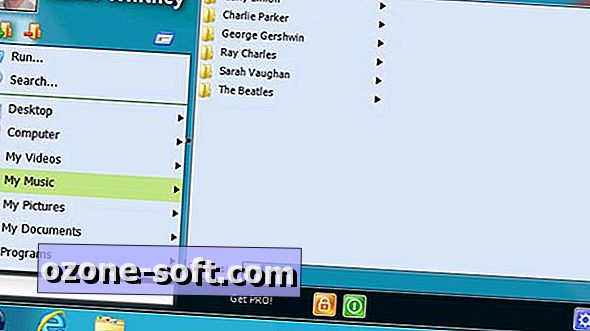










Zanechte Svůj Komentář